Microsoft Excel es un software de hoja de cálculo ampliamente utilizado para la manipulación de datos, análisis y presentación. Ofrece una amplia gama de funciones y herramientas que permiten a los usuarios organizar, calcular y analizar datos de manera eficiente. Una de las tareas esenciales en Excel es la gestión de filas y columnas, que se puede lograr a través de las funciones de inserción y eliminación. Este artículo proporciona una guía paso a paso sobre cómo insertar y eliminar filas y columnas en Excel 2013, junto con consejos y consideraciones adicionales.
Insertar filas
Insertar filas en Excel 2013 es una tarea sencilla que se puede realizar utilizando varios métodos. Aquí se describen los pasos a seguir⁚
- Seleccione la fila donde desea insertar una nueva fila. Puede hacer clic en el número de fila o seleccionar varias filas manteniendo presionada la tecla Ctrl.
- Haga clic con el botón derecho en la selección y seleccione “Insertar” en el menú contextual.
- Excel insertará una nueva fila por encima de la fila seleccionada.
- Seleccione la fila donde desea insertar una nueva fila.
- En la cinta de opciones, vaya a la pestaña “Inicio”.
- En el grupo “Celdas”, haga clic en el botón “Insertar”.
- En el menú desplegable, seleccione “Insertar filas”.
- Excel insertará una nueva fila por encima de la fila seleccionada.
- Seleccione la fila donde desea insertar una nueva fila.
- Presione las teclas “Ctrl” + “Shift” + “+”.
- Excel insertará una nueva fila por encima de la fila seleccionada.
Eliminar filas
Eliminar filas en Excel 2013 es un proceso similar a insertar filas. Puede eliminar filas individuales o varias filas a la vez.
- Seleccione la fila o filas que desea eliminar.
- Haga clic con el botón derecho en la selección y seleccione “Eliminar” en el menú contextual.
- Excel eliminará la fila o filas seleccionadas.
- Seleccione la fila o filas que desea eliminar.
- En la cinta de opciones, vaya a la pestaña “Inicio”.
- En el grupo “Celdas”, haga clic en el botón “Eliminar”.
- En el menú desplegable, seleccione “Eliminar filas”.
- Excel eliminará la fila o filas seleccionadas.
- Seleccione la fila o filas que desea eliminar.
- Presione las teclas “Ctrl” + “-“.
- Excel eliminará la fila o filas seleccionadas.
Insertar columnas
Insertar columnas en Excel 2013 sigue los mismos principios que insertar filas. Puede insertar columnas individuales o varias columnas a la vez.
- Seleccione la columna o columnas donde desea insertar una nueva columna. Puede hacer clic en la letra de la columna o seleccionar varias columnas manteniendo presionada la tecla Ctrl.
- Haga clic con el botón derecho en la selección y seleccione “Insertar” en el menú contextual.
- Excel insertará una nueva columna a la izquierda de la columna seleccionada.
- Seleccione la columna o columnas donde desea insertar una nueva columna.
- En la cinta de opciones, vaya a la pestaña “Inicio”.
- En el grupo “Celdas”, haga clic en el botón “Insertar”.
- En el menú desplegable, seleccione “Insertar columnas”.
- Excel insertará una nueva columna a la izquierda de la columna seleccionada.
- Seleccione la columna o columnas donde desea insertar una nueva columna.
- Presione las teclas “Alt” + “Shift” + “I”.
- Excel insertará una nueva columna a la izquierda de la columna seleccionada.
Eliminar columnas
Eliminar columnas en Excel 2013 es similar a eliminar filas. Puede eliminar columnas individuales o varias columnas a la vez.
Método 1⁚ Usando el menú contextual
- Seleccione la columna o columnas que desea eliminar.
- Haga clic con el botón derecho en la selección y seleccione “Eliminar” en el menú contextual.
- Excel eliminará la columna o columnas seleccionadas.
Método 2⁚ Usando la cinta de opciones
- Seleccione la columna o columnas que desea eliminar.
- En la cinta de opciones, vaya a la pestaña “Inicio”.
- En el grupo “Celdas”, haga clic en el botón “Eliminar”.
- En el menú desplegable, seleccione “Eliminar columnas”.
- Excel eliminará la columna o columnas seleccionadas.
Método 3⁚ Usando el teclado
- Seleccione la columna o columnas que desea eliminar.
- Presione las teclas “Ctrl” + “-“.
- Excel eliminará la columna o columnas seleccionadas.
Consideraciones adicionales
Al insertar o eliminar filas y columnas en Excel 2013, es importante tener en cuenta los siguientes puntos⁚
- Referencias de celdas⁚ Cuando se insertan o eliminan filas o columnas, las referencias de celdas en las fórmulas pueden verse afectadas. Excel ajustará automáticamente las referencias de celdas para que coincidan con los cambios realizados. Sin embargo, es importante revisar las fórmulas después de insertar o eliminar filas o columnas para asegurarse de que siguen siendo correctas.
- Formato condicional⁚ El formato condicional aplicado a las celdas puede verse afectado cuando se insertan o eliminan filas o columnas. Es posible que deba volver a aplicar el formato condicional después de realizar los cambios.
- Gráficos y tablas⁚ Los gráficos y tablas que se basan en los datos en la hoja de cálculo pueden verse afectados cuando se insertan o eliminan filas o columnas. Es posible que deba actualizar los gráficos y tablas después de realizar los cambios.
Conclusión
Insertar y eliminar filas y columnas en Excel 2013 es un proceso esencial para la gestión de datos. Los métodos descritos en este artículo proporcionan una guía paso a paso para realizar estas tareas de manera eficiente. Al tener en cuenta las consideraciones adicionales mencionadas, los usuarios pueden garantizar que los cambios realizados en las filas y columnas se realicen correctamente y que los datos se mantengan organizados y precisos.
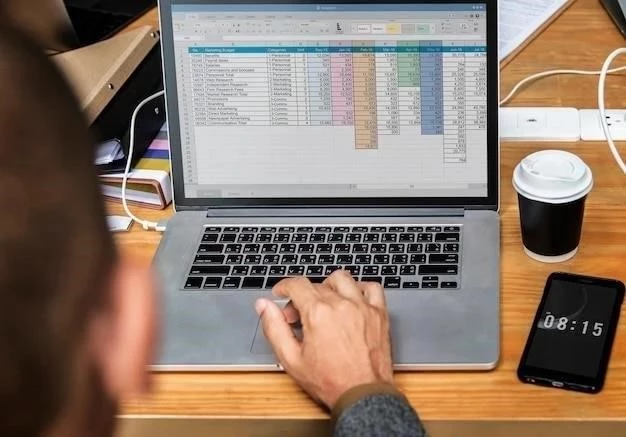



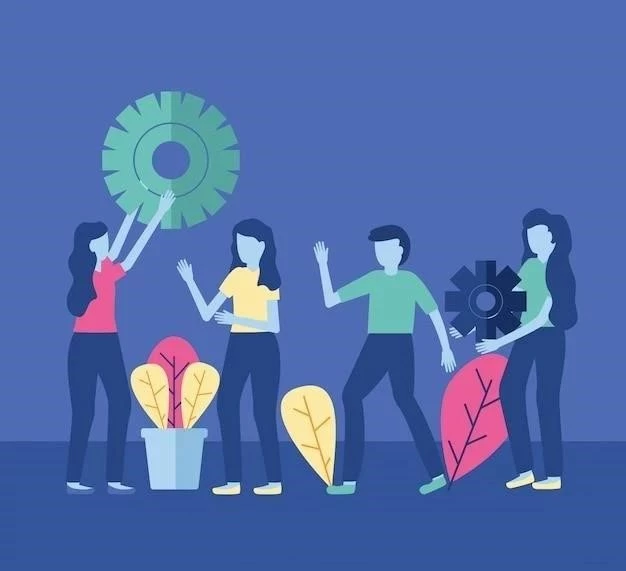


El artículo es informativo y bien organizado. La descripción de los diferentes métodos para insertar y eliminar filas es completa y precisa. Se recomienda agregar una sección que explique cómo utilizar las funciones de Excel para automatizar la inserción y eliminación de filas, como la función “Insertar filas” y “Eliminar filas”.
La información proporcionada en el artículo es precisa y útil. La inclusión de diferentes métodos para insertar y eliminar filas, como el uso de la cinta de opciones, el menú contextual y los atajos de teclado, es muy valiosa. Se recomienda agregar una sección que explique las posibles consecuencias de eliminar filas, como la pérdida de datos, y cómo evitarlas.
El artículo es informativo y bien escrito. La inclusión de diferentes métodos para insertar y eliminar filas es útil para usuarios con diferentes preferencias. Se recomienda agregar una sección que explique cómo utilizar las funciones de Excel para proteger las filas y columnas contra modificaciones accidentales.
El artículo es fácil de leer y comprender. La descripción de los procedimientos es clara y concisa. Se sugiere incluir una sección que explique cómo utilizar las funciones de Excel para realizar operaciones más avanzadas con filas y columnas, como la fusión y la división de celdas.
El artículo es una excelente introducción a las funciones de inserción y eliminación de filas y columnas en Excel 2013. La información proporcionada es precisa y fácil de entender. Se sugiere incluir una sección que explique cómo utilizar las funciones de Excel para ordenar y filtrar filas y columnas, así como cómo crear tablas dinámicas.
El artículo presenta una excelente introducción a las funciones de inserción y eliminación de filas y columnas en Excel 2013. La estructura del texto es clara y fácil de seguir. Se sugiere incluir una sección adicional que aborde la gestión de filas y columnas en otras versiones de Excel, como Excel 2016 y 2019, para brindar una mayor cobertura.
El artículo es útil para principiantes en Excel. La presentación paso a paso de los procedimientos facilita la comprensión de las funciones de inserción y eliminación de filas y columnas. Se sugiere incluir ejemplos prácticos que ilustren la aplicación de estas funciones en escenarios reales.
El artículo ofrece una guía clara y concisa sobre cómo insertar y eliminar filas y columnas en Excel 2013. La presentación paso a paso facilita la comprensión de los procedimientos, lo que lo hace adecuado para usuarios de todos los niveles de experiencia. Sin embargo, sería beneficioso incluir ejemplos visuales para ilustrar mejor los pasos y proporcionar una mayor claridad.
El artículo proporciona una guía completa sobre cómo insertar y eliminar filas y columnas en Excel 2013. La inclusión de atajos de teclado es muy útil para agilizar el trabajo. Se recomienda agregar una sección que explique cómo trabajar con filas y columnas ocultas, así como cómo restaurarlas.